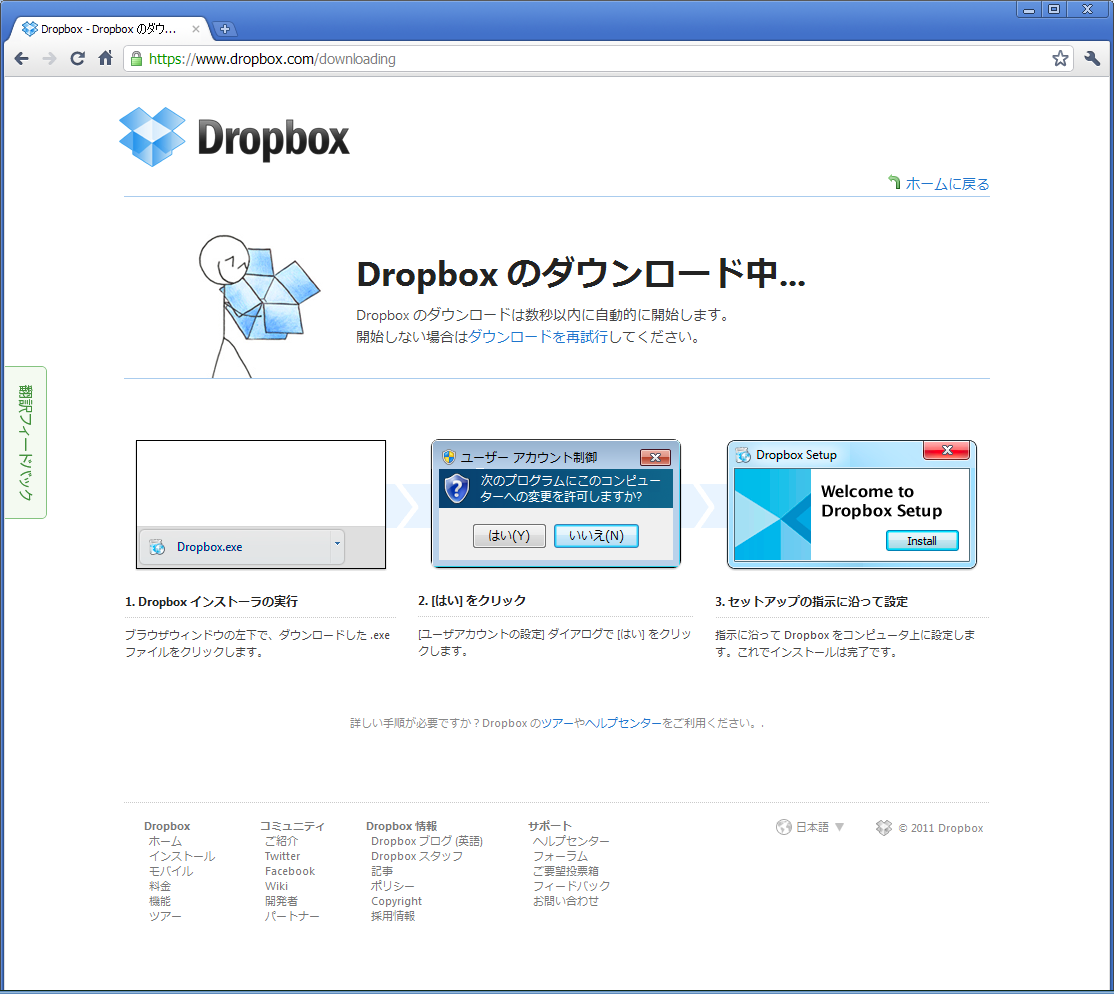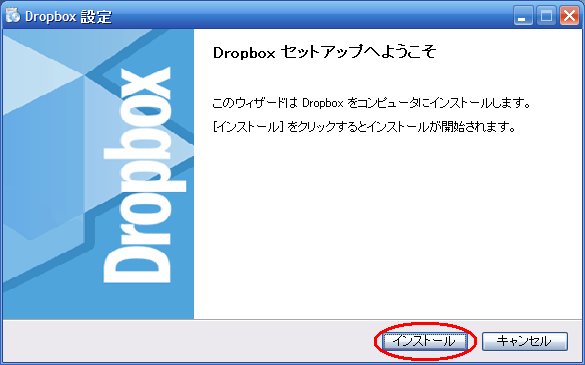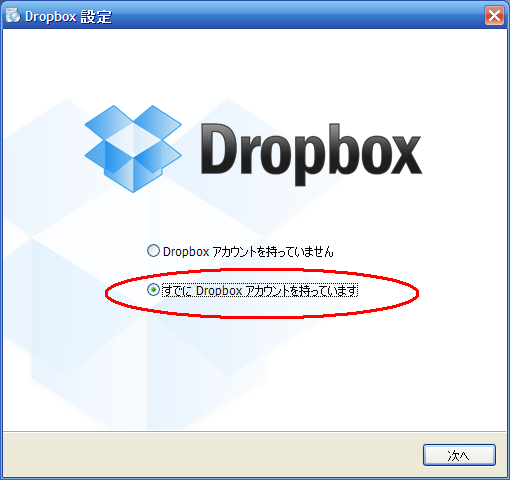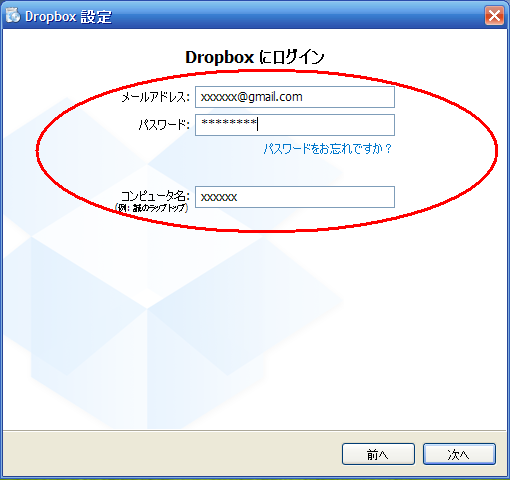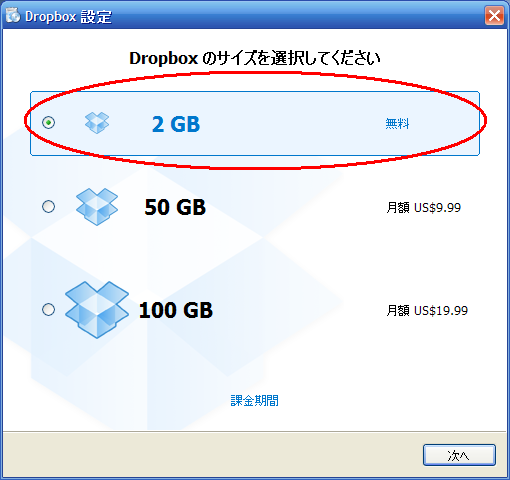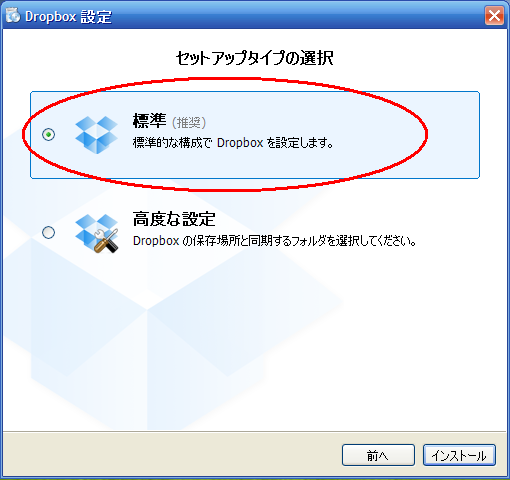「一度使うと手放せない!」と評判になっている、オンラインストレージ・サービス Dropbox (ドロップボックス)。
「一度使うと手放せない!」と評判になっている、オンラインストレージ・サービス Dropbox (ドロップボックス)。「クラウド三種の神器」の一つとされ、各方面で高い評価を得ています。
最も優れたオンラインストレージともいわれる理由は何なのでしょう? いったい、何がそんなに凄いのでしょうか?
Dropbox 未経験のあなたに、そのメリットや注意点、導入までをやさしく解説した 初心者向け【 無料版 Dropbox 導入ガイド 】を用意しました。 ちなみに、筆者は Dropbox がサービスを開始した2008年から現在()まで、Dropbox の「無料サービス」を利用し続けています。その間、国内外のさまざまな競合他社のサービスも試してみましたが、最終的には Dropbox が「No.1」だと感じています。
数年間の使用経験から得た結論は、『 Dropbox は使い勝手が良く、いま一番のお薦め! 』 ということ。もちろん、無料で使えます!
初心者向け【 無料版 Dropbox 導入ガイド 】
・・・ もくじ: ↓ [Click でジャンプ] ↓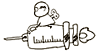
 Dropbox とは ・・・ そのメリット
Dropbox とは ・・・ そのメリット

Dropbox(ドロップボックス)は、無料で2GBまで使える「オンラインストレージ」サービスです。
(※無料容量は簡単に 6GB まで増やすことができます)
つまり、「インターネット上に自分専用のハードディスクを無料で持つことができる」という仕組みです。
これ、今流行の「クラウド・コンピューティング」の一種なのですが、世界中で、また日本で、この Dropbox(ドロップボックス)がユーザーから高く評価されています。そして、その評判が評判を呼び、利用者が倍々ゲームで急増する、という現象が起きています。
- 本ページの「招待リンク」 からスタートすれば、ディスク容量を 500MB 追加で無料プレゼントしてくれるので大変「お得」です。
- Dropbox をスタートした後、いくつかの簡単な操作を行うだけで、誰でも無料の容量を 約6GB に増やすことができます(当サイト招待リンク+スタートガイド+Simple Tasks+Camera Uploads)。iPhone 等(iOS 機器)に Mailbox(アプリ) をインストールして Dropbox アカウントとリンクすると、無料容量が更に1GB追加されます!
- 筆者の場合、いろいろと地道な努力を続けたおかげで、現在の無料容量は 26GB になっています。
Dropbox(ドロップボックス)の専用ソフト(クライアント・ソフト)をコンピュータにインストールすることで、ファイルをオンラインや複数のコンピュータ間で自動同期することができます。
つまり、(1) もし自分のコンピュータが故障した場合でも、オンライン上や(LANでつながった)自分の別のコンピュータに最新のファイルが自動保存されている ── ということです。
そして、(2) 複数のコンピュータでファイルを同期するために、わざわざ意識してコピーしたり、USBメモリを持ち歩いたりしなくてよい ── ということです。
さらには、(3) 複数のメンバーでファイルを共有すれば、更新のたびにメールに添付して送る必要がない ── ということです。
↓Clickで拡大(iPhone画面)↓
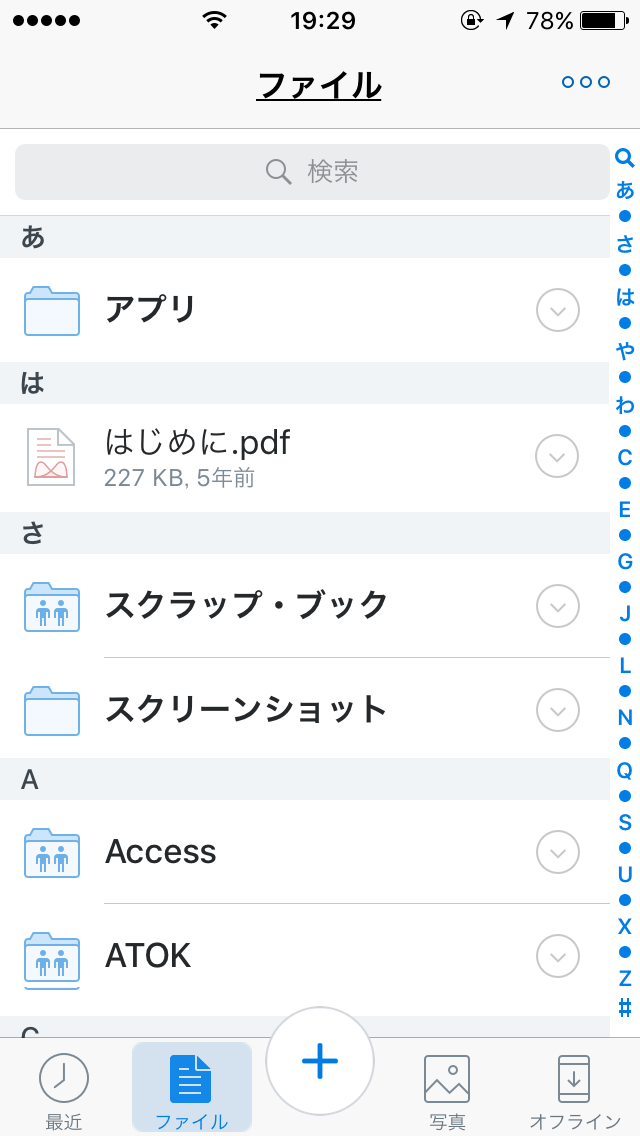
オマケに、(4) Dropbox公式アプリ(無料)を使うことで、スマートフォンやタブレットでもDropbox内の最新ファイルを閲覧することができる ── ということです。
この便利さは、実際にコンピュータの故障を経験した人、また本当にコンピュータを使い倒している人には、よく理解していただけるはずです。ですから、あなたが社会人であるか、学生であるかを問わず・・・・
もしも、あなたが「上級者を目指したい」とお考えなら、迷わず Dropbox(ドロップボックス)を導入すべきでしょう。
また、もしあなたが「PC初心者」なら、使い方が簡単でシンプル、そして面倒な設定も必要ない Dropbox(ドロップボックス)を迷わず選ぶべきです。
現在「ドロップボックス」は、Windows、Mac、Linux(Ubuntu、Fedora、Debian)、モバイル(iPhone、iPad、Android、BlackBerry、Kindle Fire)に対応しています。
2011年4月には【 Dropbox 日本語版 】 が正式リリースされ、ますます使いやすくなりました。この Dropbox が日本語で使えるようになったインパクトは大きく、口コミやネットでの評判も「うなぎ登り」の状態です(^^)。日本国内での評価がますます高まり、日本での利用者も急増しているようです。
★ 現在、Dropbox 最新版( Windows 安定版)は【 Ver 74.4.115 】です ★
 Dropbox は、自動でバックアップ
Dropbox は、自動でバックアップ

Dropbox (ドロップボックス)では、オンラインバックアップは自動的に行われます。
「Dropbox フォルダ」に入れたファイルは Dropbox サーバに自動的にバックアップされます。自分のコンピュータが故障した場合でもファイルは Dropbox に安全に保管され、いつでも復元できます。
Dropbox (ドロップボックス)の無料 2GB アカウント(誰でも 6GB に増量できます!)は小さなファイルやドキュメントのバックアップに適した容量です。また、大きなファイルや音楽・動画のバックアップに適した大容量の有料アカウント (100GB & 200GB & 500GB) も利用できます。
- ファイルは自動バックアップされます。
- 削除したファイルやフォルダを復元できます。
- ファイルの旧バージョンを復元できます。
- 30 日分の変更履歴が保管されます。
 Dropbox は、複数のPCで自動同期
Dropbox は、複数のPCで自動同期

Dropbox (ドロップボックス)を使用すると、ファイルは常に同期されます。
たとえば「 Dropbox フォルダ」内のドキュメントを編集して [保存] すると、Dropbox はこのファイルを他のすべてのコンピュータとモバイルデバイスに、瞬時にかつ自動的に同期します。
これは、ドキュメントをすべてのコンピュータに同時に保存することと同じです。いつでも、どこからでも必要なファイルを使って自由に作業できます。
- 複数のコンピュータとオンラインの間でファイルを自動的に同期します。
- オフライン中も Dropbox ファイルを使って作業が可能です。コンピュータがインターネットに再接続した時点で、変更内容が同期されます。
- 接続が切断されても、再接続時に残りを正しく転送します。
- ファイル全体ではなく、ファイルの変更部分(差分)だけが同期されますので、短時間で効率的に同期できます。
 Dropbox は、手軽に共有
Dropbox は、手軽に共有
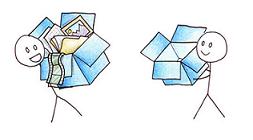
Dropbox (ドロップボックス)の「共有フォルダ」を使えば、同じプロジェクトやドキュメントを使った共同作業が可能になります。
たとえば「 Dropbox フォルダ」のなかに、新しく任意のフォルダをつくり、これを「共有フォルダ」に指定します。すると、「共有フォルダ」に保存したファイルは、他の共有メンバーのDropbox フォルダにも反映されます。
- 友達や家族、同僚をフォルダに招待することで、あなたが保存した内容がそのまま相手のコンピュータに伝わります。
- 他のユーザの変更点がすぐに反映されます。
- 指定した相手だけがいつでも見られる、写真ギャラリーを作成できます。
- Public フォルダを使って、Dropbox 内のファイルへのリンクを他の人に送信できます。
 Dropbox は、高強度の暗号化で安全
Dropbox は、高強度の暗号化で安全
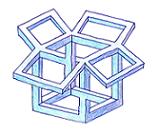
Dropbox (ドロップボックス)サーバーとあなたのコンピュータとの間のやりとり(ネットワーク通信)は、SSLおよびAES 256による強力な暗号化が行われ、セキュリティ面でも安全性が保たれています。
Dropbox (ドロップボックス)ではデータ保存に Amazon S3 を用いています。Amazon では、数か所の大規模なデータセンターにデータを保存し、施設周辺には軍事レベルの障害物を設け、監視ビデオを置き、専門のセキュリティ要員がデータセンターを物理的に保護しています。
- ネットワーク通信は、セキュリティ技術 SSL(Secure Sockets Layer)が使われています。
- 保存されるファイルは、銀行が顧客データを保護するためにも使用している高強度の暗号化規格「AES 256」により暗号化されます。
- データは、高度なセキュリティ施設である Amazon のデータセンターに保存されます。
 Dropbox が高評価なワケ ・・・ 速い・簡単・シンプル!
Dropbox が高評価なワケ ・・・ 速い・簡単・シンプル!
以上、 Dropbox の評価が高い理由として、メリットや特徴をいろいろ書きましたが、最後に、その最大の強みをご紹介しましょう。
Google Drive、SkyDrive(Microsoft)、SugarSync(シュガーシンク)など競合他社のオンラインストレージと比較してみると、同期(バックアップ)スピードは Dropbox が圧倒的に早いことを実感できます。
また、CPUやメモリの占有率でも、 Dropbox が勝っています。
つまり、「Dropbox は動作が軽く、ほとんどストレスを感じることなく使える」ということです。
筆者は、主に使うアプリケーション(Excel、Word、その他)の保存先フォルダを「Dropbox フォルダ」内に指定しています。おかげで、 Dropbox の使用をまったく意識することなく、バックアップと同期が自動的に行われています。
以前、デスクトップで編集した最新ファイルをノートPCに入れ忘れ、出先で「あれっ! コピーするの忘れてたっ〜!! とほほっ・・・(涙)」という苦い思い出があるのですが、 Dropbox (ドロップボックス)のおかげで、その心配が無くなりました。
もちろん、普通のフォルダと同じ要領で扱えますので、「ドラッグ&ドロップ」にも対応しています。
また、他人のコンピュータからでも、ウェブブラウザ(Internet Explorer・Firefox・Chrome・Safari など)経由で Dropbox サーバーにアクセスして、必要なファイルをダウンロードすることもできます。
これはもう、ほんとうに便利としか言いようがありません。一度使ってみれば、あなたも、その良さを実感できるでしょう。専門家の評価だけでなく、一般ユーザーからの評価も高く、口コミでも評判になるのが良くわかります。
 Dropbox の注意点
Dropbox の注意点
既存のファイルを修正して更新する場合、 Dropbox の同期はほとんど瞬時に行われます。これは、差分(変更された部分)だけを転送・同期しているためです(^^)。
しかし、例えば新しく「フォルダ丸ごと」同期するなど、一度に「大量の新規ファイル」を保存する場合、また動画や画像などの「サイズの大きなファイル」を新たにアップロードする場合には、同期に時間がかかることがあります。時間に余裕を持っておくことが大切です。
また、ウェブ上(クラウド)にある Dropbox のサーバーに対する同期より、LANでつながったPC同士の方が、先にファイル同期を終えます。これは、注意点というよりも、特性というべきかもしれません。
さらに言うならば、ブラウザを使った Dropbox ウェブサイトでのアップロードでは、1つのファイルが300MB以下である必要があります。しかし、ローカルで Dropbox フォルダへ保存するファイル1個あたりのサイズ制限はありませんので、実用上は問題ないといえます。
 Dropbox の歩み 〜 あのスティ−ブ・ジョブズも評価
Dropbox の歩み 〜 あのスティ−ブ・ジョブズも評価
Dropbox (ドロップボックス)は2007年、アメリカのMIT(マサチューセッツ工科大学)の学生だった Drew Houston と Arash Ferdowsi によって設立されました。
当時、Houston がUSBメモリを学校に持参するのをよく忘れたことから、Dropbox (ドロップボックス)のアイデアを思いついたそうです。最初は、自分用に組んだだけのプログラムだったのですが、他の人々にも役立つと考え事業化することになりました。正式なサービス開始は、2008年9月のことです。
2013年には、世界200カ国 2億人を超える人々に利用され、毎日1兆個ものファイルが Dropbox (ドロップボックス)のサーバーに保存されています。
また、企業向けの有料バージョンは、フォーチュン 500 社の 95% 以上で利用されており、契約企業の総数は、200 万社以上となっています。
ちなみに、あのアップル(Apple)社のスティ−ブ・ジョブズ(Steve Jobs)からも高く評価され、2009年には買収交渉が持たれたそうです。結局 Dropbox 側が断ったそうですが・・・。
 Dropbox 日本語版
Dropbox 日本語版
 2011年4月から、【 Dropbox 日本語版 】をはじめとして、スペイン語、フランス語、ドイツ語のサポートが正式にスタートしました。
2011年4月から、【 Dropbox 日本語版 】をはじめとして、スペイン語、フランス語、ドイツ語のサポートが正式にスタートしました。Dropbox (ドロップボックス)のクライアント・ソフトでは、ユーザー・インターフェイスで日本語が選べます。
また、 Dropbox のウェブページの多くも日本語で見ることができるようになりました。もちろん、日本語のファイル名で文字化けすることもありません。まったく問題なく使えます。
おかげで、英語が得意ではない人でも、ほとんど困ることはなくなりました。
Dropbox (ドロップボックス)の日本での評価は、元々IT業界の人たちの間で高かったのですが、【 Dropbox 日本語版 】がリリースされてから一般の人たちの利用が増え、日本での評価・評判がますます高まってきています。
 Dropbox についての結論
Dropbox についての結論
- もしも、あなたが「上級者を目指したい」とお考えなら、手間がかからず便利、しかも安定的かつ自動的にリスク回避してくれる Dropbox(ドロップボックス)を、迷わず導入すべきでしょう。
- もしも、あなたが「PC初心者」なら、使い方が簡単&シンプルで、面倒な設定も必要ない、そして何より利用者(ユーザー)からの評価が高い Dropbox(ドロップボックス)を、迷わず選ぶべきです。
 Dropbox をはじめよう!・・・ ★お得な「招待リンク」
Dropbox をはじめよう!・・・ ★お得な「招待リンク」
まず、次のリンクをクリックして導入をスタートします。


画面の赤枠で囲んだ記入欄に、姓名・メールアドレス・パスワードを入力し、「ドロップボックスの規約に同意します」の左ボックス欄にチェックを入れてから、「アカウントを作成」ボタンをクリックします。
※ この時点で「ウェブ上でアカウントを作成する」ことが重要です。ここでアカウントを作らずに、先に「ダウンロード⇒インストール」を行ってしまうと、せっかくのディスク容量「500MBの無料プレゼント」を受け取ることができなくなってしまいます。注意してくださいね!
- プライバシー保護のため、姓名欄はニックネーム等を入力して始めましょう(後で変更可能です)。
- メールアドレスは、フリーメール(Gmailなど)で問題ありません(後で変更可能です)。
- 姓名・メールアドレス・パスワード等は、Dropbox のウェブサイトで、いつでも変更できます。
- 姓名・メールアドレスの変更 ・・・ Dropbox ウェブサイトにログイン > 画面右上のアカウント名 > 設定 > プロフィール
- パスワードの変更 ・・・ Dropbox ウェブサイトにログイン > 画面右上のアカウント名 > 設定 > セキュリティ

Dropbox のセットアップファイル(インストール用ファイル)のダウンロードが始まります。
 Dropbox のダウンロード から インストール まで
Dropbox のダウンロード から インストール まで
インストールが完了すると、あなたのコンピュータの「ドキュメント」(Windows XP以前の場合は「マイドキュメント 」)フォルダの中に【 Dropbox 】という新しいフォルダが作られます。
↓Clickで拡大↓
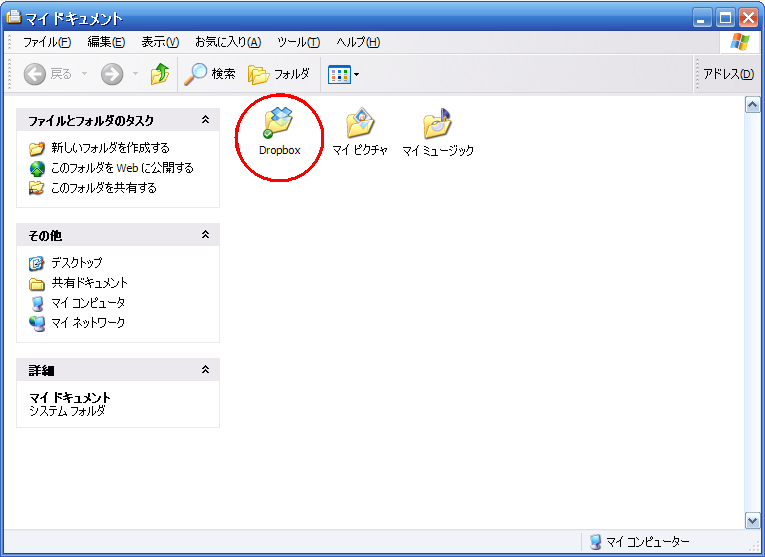

ここまでくると、先ほどのアカウント作成で登録したあなたのメールアドレス宛に、Dropbox からお知らせメールが届いています。内容は「誰かさんの招待を通じてご登録いただいたため、ボーナス記憶領域 500MB が追加されます。合計 2.5GB の Dropbox 記憶領域がご利用いただけます」という嬉しいものです。確認してみてくださいね。
↓Clickで拡大↓
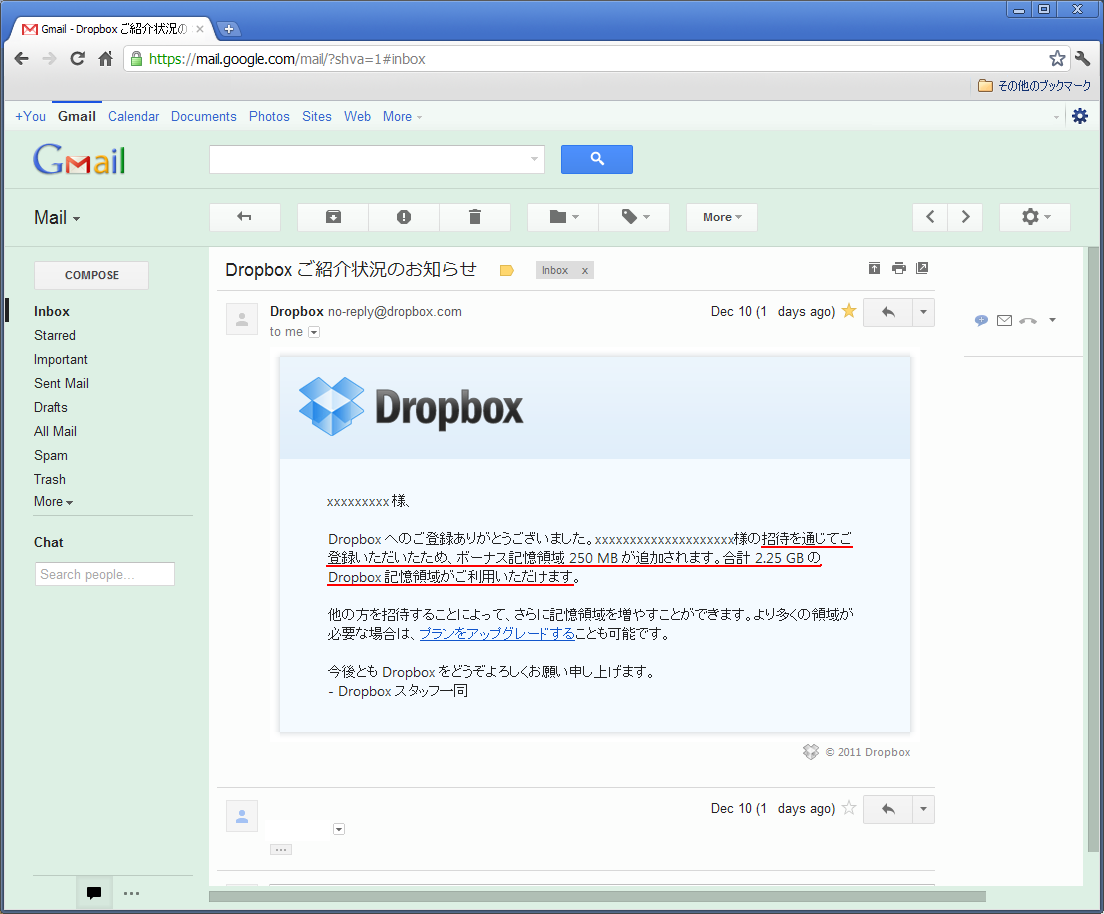

さあ、それでは華麗なる「 Dropbox ライフ 」(?)を存分にお楽しみください!
-
この「 Dropbox フォルダ 」の中に保存したりコピーしたファイルが、自動バックアップ・自動同期の対象になります。
- 「 Dropbox フォルダ」の中(下位)に、自分で新しいフォルダを作ることもできます。この下位フォルダも、Dropbox のバックアップ・同期の対象です。
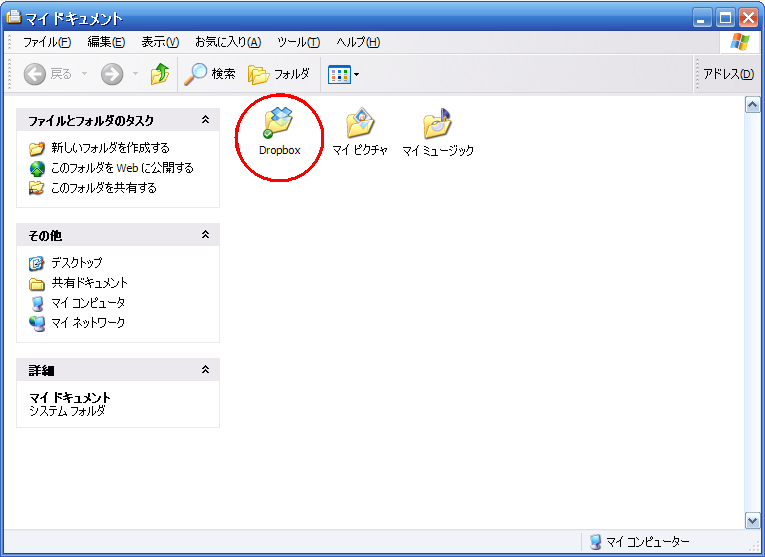

ここまでくると、先ほどのアカウント作成で登録したあなたのメールアドレス宛に、Dropbox からお知らせメールが届いています。内容は「誰かさんの招待を通じてご登録いただいたため、ボーナス記憶領域 500MB が追加されます。合計 2.5GB の Dropbox 記憶領域がご利用いただけます」という嬉しいものです。確認してみてくださいね。
↓Clickで拡大↓
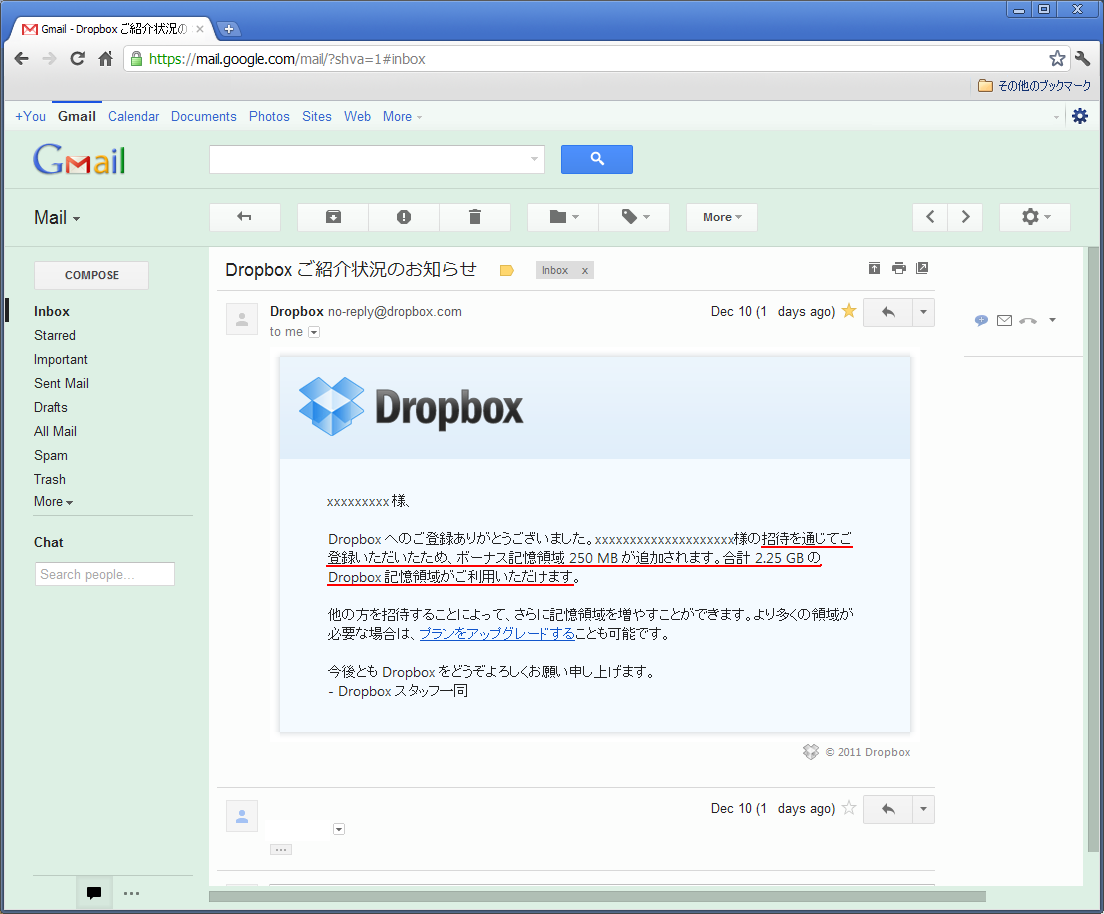

さあ、それでは華麗なる「 Dropbox ライフ 」(?)を存分にお楽しみください!
◆ちょっとだけ詳しい【 Tips 】
- タスクトレイの Dropbox アイコンをクリックすると、細かい「設定」を変更することができます。
- 例えば、「 Dropbox フォルダ」を他の場所に移動したり、下位の同期するフォルダを選んだりできます。
- さらに、同期する際のアップロード・ダウンロードそれぞれの速度を無制限にしたり、上限値を定めたりすることもできます。
- 他にも、色々あります。自分で、いじってみてくださいね。
[PR]
Design by super j man + infotown.org

![無料版 Dropbox への[招待リンク]- Dropbox 高評価の理由](./img/link-dropbox2.gif)